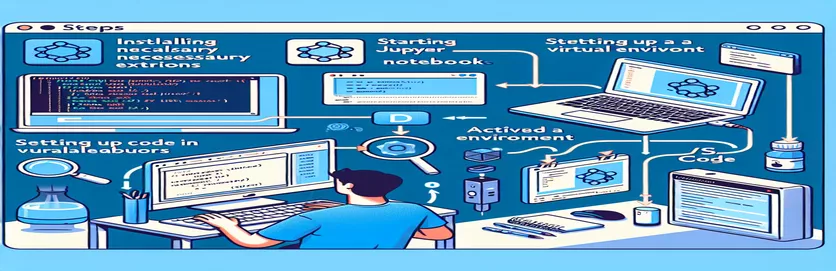Menyederhanakan Lingkungan Virtual Anda di Notebook Jupyter
Bayangkan ini: Anda telah menyiapkan proyek Python, dikonfigurasi dengan rapi dengan lingkungan virtual, dan semuanya bekerja dengan sempurna di terminal Anda. 🛠️ Namun saat Anda membuka Notebook Jupyter di VS Code, pilihan kernel tidak mengenali lingkungan virtual Anda. Membuat frustrasi, bukan?
Masalah ini lebih umum terjadi daripada yang Anda kira, terutama saat menggunakan beberapa alat seperti ekstensi Jupyter, Pylance, dan versi Python tertentu. Meskipun membuat kernel dengan instalasi kernel ipython atau menambahkan executable Python ke interpreter Anda, notebook mungkin masih melewatkan pengaturan yang benar. 😤
Kabar baiknya? Anda tidak sendirian dalam pertempuran ini, dan ada solusinya. Banyak pengembang, termasuk saya, menghadapi masalah ini dan menemukan langkah-langkah untuk menyelaraskan lingkungan yang digunakan di Jupyter dengan lingkungan yang dikonfigurasi di terminal Anda. Penyelarasan ini memastikan perilaku yang konsisten, penyelesaian otomatis, dan pengalaman proses debug yang lancar.
Dalam panduan ini, saya akan membagikan metode yang telah diuji untuk membuat lingkungan virtual Anda muncul di daftar kernel Jupyter dan mengonfigurasinya dengan benar di VS Code. Pada akhirnya, Anda akan dengan mudah melakukan debug dan berinteraksi dengan kode Python di Jupyter, seperti yang Anda lakukan di terminal. 🚀
| Memerintah | Contoh Penggunaan |
|---|---|
| source | Mengaktifkan lingkungan virtual di terminal. Misalnya, source ç/envs/my-project-env/bin/activate menyiapkan lingkungan untuk menjalankan skrip Python atau kernel Jupyter dengan dependensi terisolasi. |
| pip install ipykernel | Menginstal paket ipykernel ke dalam lingkungan virtual. Hal ini diperlukan untuk mendaftarkan lingkungan sebagai kernel Jupyter. |
| python -m ipykernel install | Mendaftarkan lingkungan virtual sebagai kernel untuk Jupyter Notebook. Bendera --name dan --display-name menyesuaikan identifikasinya. |
| jupyter kernelspec list | Mencantumkan semua kernel Jupyter yang tersedia di sistem. Perintah ini membantu memverifikasi apakah lingkungan virtual telah berhasil didaftarkan sebagai kernel. |
| !which python | Digunakan di dalam sel Notebook Jupyter untuk menampilkan jalur juru bahasa Python. Hal ini penting untuk memastikan bahwa notebook menggunakan lingkungan virtual yang benar. |
| Python: Select Interpreter | Sebuah perintah di Palet Perintah VS Code yang memungkinkan Anda memilih juru bahasa Python untuk proyek Anda, termasuk salah satu dari lingkungan virtual. |
| check_output | Sebuah fungsi dari modul subproses Python yang digunakan untuk menjalankan perintah shell seperti jupyter kernelspec list dan mengambil outputnya secara terprogram. |
| assert | Bantuan debugging dengan Python yang memunculkan kesalahan jika suatu kondisi tidak terpenuhi. Digunakan di sini untuk memvalidasi pendaftaran kernel dan kebenaran jalur Python. |
| !pip list | Dieksekusi di dalam Notebook Jupyter untuk menampilkan daftar paket yang diinstal. Berguna untuk memeriksa apakah dependensi seperti ipykernel diinstal di lingkungan aktif. |
| Cmd+Shift+P | Pintasan keyboard di VS Code (atau Ctrl+Shift+P di Windows/Linux) untuk membuka Command Palette, memungkinkan Anda menjalankan perintah seperti "Python: Select Interpreter." |
Membuka Kunci Integrasi Lingkungan Virtual di Notebook Jupyter
Skrip yang disediakan sebelumnya mengatasi masalah umum yang dihadapi pengembang: menyediakan lingkungan virtual untuk pengkodean interaktif di Notebook Jupyter dalam VS Code. Pertama, kami fokus mendaftarkan lingkungan virtual sebagai kernel Jupyter menggunakan ipykernel kemasan. Pendekatan ini memastikan lingkungan virtual dikenali oleh Jupyter, memungkinkan Anda memilihnya dari dropdown kernel. Langkah ini penting karena menyelaraskan lingkungan yang digunakan di notebook dengan lingkungan terminal, sehingga memungkinkan perilaku yang konsisten saat menjalankan skrip Python. 🚀
Misalnya, bayangkan Anda baru saja mengaktifkan lingkungan virtual dan menginstal semua dependensi yang diperlukan untuk proyek Anda. Anda mencoba men-debug kode Anda secara interaktif, tetapi Jupyter secara default menggunakan penerjemah global, yang menyebabkan hilangnya perpustakaan dan kesalahan lainnya. Dengan menginstal ipykernel dalam lingkungan virtual Anda dan mendaftarkannya menggunakan perintah yang disediakan, Anda menghilangkan perbedaan tersebut dan menyederhanakan alur kerja.
Selanjutnya, skrip menggambarkan cara mengonfigurasi ekstensi Python VS Code untuk mengelola interpreter. Dengan menambahkan biner Python lingkungan virtual secara manual sebagai penerjemah dalam VS Code, Anda mengintegrasikannya ke dalam ekosistem IDE. Langkah ini tidak hanya membuat pemilihan kernel menjadi lancar tetapi juga memastikan bahwa fitur khusus Python lainnya, seperti IntelliSense dan pelengkapan otomatis yang disediakan oleh Pylance, berfungsi penuh. Integrasi ini sangat bermanfaat ketika bekerja dengan proyek kompleks yang memerlukan proses debug dan umpan balik real-time. 🛠️
Terakhir, kami menyertakan metode pengujian untuk memvalidasi bahwa kernel dan interpreter yang digunakan benar. Menggunakan perintah seperti “ular piton yang mana” di buku catatan mengonfirmasi bahwa buku catatan tersebut menunjuk ke lingkungan yang diinginkan. Selain itu, skrip Python menggunakan validasi berbasis subproses untuk memeriksa registrasi kernel dan keakuratan jalur. Hal ini memastikan bahwa penyiapan Anda kuat dan bebas kesalahan, sehingga membuka jalan bagi pengalaman pengkodean yang lancar. Langkah-langkah ini, meskipun sedikit bersifat teknis, dapat digunakan kembali dan memberikan kerangka kerja yang andal bagi pengembang mana pun yang kesulitan dengan integrasi Jupyter dan VS Code.
Mengonfigurasi Lingkungan Virtual untuk Notebook Jupyter di VS Code
Solusi ini menggunakan konfigurasi Notebook Python dan Jupyter di VS Code dengan fokus pada lingkungan virtual.
# Solution 1: Using ipykernel to Register Your Virtual Environment# Step 1: Activate the virtual environment$ source ç/envs/my-project-env/bin/activate# Step 2: Install ipykernel inside the virtual environment(my-project-env) $ pip install ipykernel# Step 3: Add the virtual environment to Jupyter's kernels(my-project-env) $ python -m ipykernel install --user --name=my-project-env --display-name "Python (my-project-env)"# Now, restart VS Code and select the kernel "Python (my-project-env)" from the Jupyter toolbar.# Step 4: Verify that the kernel uses the correct Python path# Run the following in a Jupyter Notebook cell:!which python# This should point to your virtual environment's Python binary.
Menggunakan Ekstensi Python VS Code untuk Mengelola Interpreter
Metode ini menggunakan ekstensi Python di VS Code untuk mendaftarkan lingkungan virtual.
# Solution 2: Adding the Virtual Environment as a Python Interpreter# Step 1: Open the Command Palette in VS Code (Ctrl+Shift+P or Cmd+Shift+P on Mac)# Step 2: Search for "Python: Select Interpreter"# Step 3: Click "Enter Interpreter Path" and navigate to the Python binary inside your virtual environment.# Example: /ç/envs/my-project-env/bin/python# Step 4: Open your Jupyter Notebook in VS Code# You should now see "Python (my-project-env)" in the kernel dropdown menu.# Step 5: Verify the interpreter by running a cell with the following command:!which python# Ensure it points to your virtual environment's Python binary.
Menguji dan Memvalidasi Solusi
Skrip ini memastikan kebenarannya dengan menyertakan pengujian unit untuk memvalidasi registrasi kernel dan pemilihan juru bahasa.
# Unit Test 1: Kernel Availability Testimport osfrom subprocess import check_outputdef test_kernel_registration():kernels = check_output(["jupyter", "kernelspec", "list"]).decode()assert "my-project-env" in kernels, "Kernel registration failed!"test_kernel_registration()# Unit Test 2: Interpreter Path Validationdef test_python_path():python_path = check_output(["which", "python"]).decode().strip()expected_path = "/ç/envs/my-project-env/bin/python"assert python_path == expected_path, "Interpreter path mismatch!"test_python_path()
Menguasai Konfigurasi Lingkungan Virtual di Jupyter dan VS Code
Aspek penting lainnya dalam mengelola lingkungan virtual di Jupyter Notebooks dengan VS Code adalah memahami konfigurasi variabel lingkungan. Variabel lingkungan memainkan peran penting dalam memastikan kernel Jupyter Anda mengarah ke jalur Python yang benar dan mengakses dependensi yang diperlukan. Dengan mengonfigurasi variabel-variabel ini, Anda dapat menghindari skenario di mana kernel Anda gagal memuat pustaka atau menunjuk ke juru bahasa Python yang salah. Hal ini sangat penting bagi pengembang yang mengerjakan proyek kompleks dengan persyaratan runtime tertentu. 🌟
Misalnya, pengaturan PYTHONPATH variabel lingkungan memungkinkan Anda memperluas jalur pencarian modul dengan Python. Ini berguna ketika struktur proyek Anda melibatkan modul atau skrip khusus yang terletak di luar direktori standar. Anda dapat menambahkan jalur ini selama aktivasi lingkungan virtual untuk memastikan integrasi yang lancar dengan Jupyter Notebooks. Teknik ini meminimalkan kesalahan dan meningkatkan produktivitas, terutama saat mengerjakan tugas yang banyak data atau alur pembelajaran mesin.
Selain itu, mengelola konfigurasi khusus lingkungan secara langsung di VS Code menggunakan pengaturan.json file menyediakan alur kerja yang efisien. Ini memungkinkan Anda menentukan pengaturan seperti jalur Python, perintah aktivasi terminal, dan preferensi kernel Jupyter dalam ruang kerja Anda. Dengan memanfaatkan alat-alat ini, Anda menciptakan lingkungan pengembangan yang lebih kohesif dan efisien, mengurangi overhead konfigurasi manual sambil menjaga konsistensi di seluruh sesi.
Pertanyaan Umum Tentang Lingkungan Virtual di Jupyter dan VS Code
- Apa tujuan dari ipykernel kemasan?
- Itu ipykernel paket memungkinkan lingkungan Python berfungsi sebagai kernel Jupyter. Hal ini memungkinkan Jupyter Notebooks menggunakan interpreter dan pustaka Python lingkungan.
- Bagaimana cara mengaktifkan lingkungan virtual di VS Code?
- Gunakan perintah terminal source ç/envs/my-project-env/bin/activate. Untuk Windows, yang setara adalah my-project-env\Scripts\activate.
- Mengapa kernel saya masih menunjuk ke penerjemah global?
- Hal ini terjadi ketika lingkungan virtual tidak terdaftar dengan benar di Jupyter. Menggunakan python -m ipykernel install untuk mendaftarkan lingkungan sebagai kernel.
- Bagaimana cara mengatur variabel lingkungan untuk Jupyter di VS Code?
- Ubah settings.json file di ruang kerja Anda. Tambahkan jalur ke lingkungan virtual Anda dan variabel apa pun yang diperlukan untuk memastikan kompatibilitas.
- Bisakah saya menggunakan beberapa lingkungan virtual dalam satu proyek?
- Ya, tetapi Anda harus mengganti kernel di Jupyter Notebooks dan memperbarui penerjemah di VS Code sesuai kebutuhan. Menggunakan Python: Select Interpreter dari Command Palette untuk tujuan ini.
Debugging yang Efisien dengan Jupyter dan VS Code
Mengelola lingkungan virtual untuk Notebook Jupyter memerlukan perhatian terhadap detail, namun prosesnya dapat disederhanakan dengan pengaturan yang tepat. Dengan mendaftarkan kernel dan mengonfigurasi interpreter Python, Anda dapat menghindari banyak kesalahan umum dan menjaga konsistensi di seluruh alur kerja pengembangan. 🛠️
Menerapkan teknik ini tidak hanya mengoptimalkan kinerja tetapi juga memastikan kompatibilitas saat melakukan debug dan menjalankan skrip. Pengaturan ini, meskipun pada awalnya bersifat teknis, menjadi sangat berharga untuk pengembangan yang efisien, menjadikannya keterampilan yang harus dimiliki oleh pemrogram Python.
Sumber dan Referensi Konfigurasi Lingkungan Virtual
- Penjelasan detail tentang instalasi kernel Jupyter: Dokumentasi Jupyter .
- Panduan komprehensif tentang pengelolaan lingkungan virtual Python: Lingkungan Virtual Python .
- Langkah-langkah untuk mengonfigurasi interpreter Python di VS Code: Ekstensi VS Kode Python .
- Praktik terbaik untuk proses debug dan penyelesaian otomatis: Dukungan VS Kode Jupyter .
- Kiat lanjutan untuk penyesuaian jalur kernel: Instal Kernel IPython .